Vue实现弹窗拖动放大缩小写项目的时候,看到了别人项目里弹窗都可以拖动,可以放大缩小,很是眼馋(主要是交互很人性化),近几天抽出时间实现了下,特来给分享下,因为官方的Element-Ui没有自带的拖动效果,所以,我们使用的是网友提供的方法。
先来看下图片效果
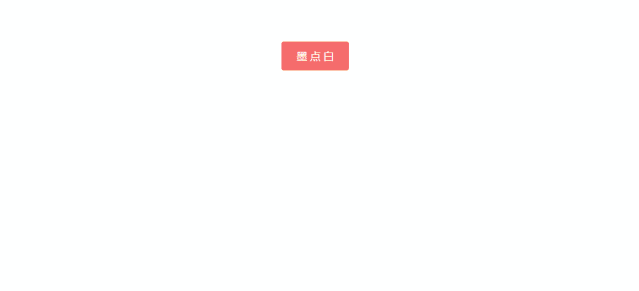
效果图里实现了拖动,上下放大和左右放大,双击头部会实现全屏,因为普通的弹窗标签会在我们点击弹窗之外的部分的时候自动关闭,所以我们需要给弹窗部分增加一个属性
页面标签引用部分 //:visible.sync="dialogVisible" 这个属性的作用是不让点击外面关闭弹窗 墨 点 白 div> el-dialog>实现方法,将以下代码写为到Js文件里,在项目的main.js文件内引用,然后我们使用的时候,在标签里加上指定的标签就可以实现了。
实现代码部分
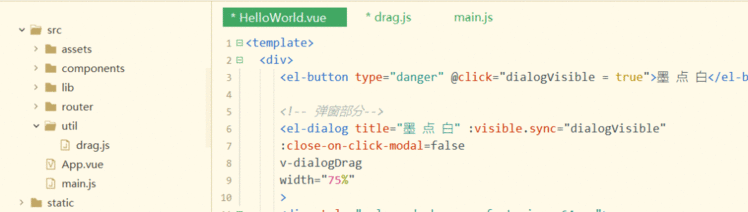
/** 使用方法* 将以下代码复制到一个drag.js文件中,然后在入口文件main.js中导入:import ‘./util/drog.js’;* 给elementUI的dialog上加上 v-dialogDrag 指令就可以实现弹窗的全屏和拉伸了。* 给dialog设置 :close-on-click-modal="false" , 禁止点击遮罩层关闭弹出层* 如果是form表单,不要将提交等按钮放置el-form-item,以免在上下拉伸时被隐藏*/// v-dialogDrag: 弹窗拖拽+水平方向伸缩Vue.directive('dialogDrag', { bind(el, binding, vnode, oldVnode) { // 弹框可拉伸最小宽高 const minWidth = 400 const minHeight = 300 // 初始非全屏 let isFullScreen = false // 当前顶部高度 let nowMarginTop = 0 // 获取弹框头部(这部分可双击全屏) const dialogHeaderEl = el.querySelector('.el-dialog__header') // 弹窗 const dragDom = el.querySelector('.el-dialog') // 给弹窗加上overflow auto;不然缩小时框内的标签可能超出dialog; dragDom.style.overflow = 'auto' // 清除选择头部文字效果 // dialogHeaderEl.onselectstart = new Function("return false"); // 头部加上可拖动cursor dialogHeaderEl.style.cursor = 'move' // 获取原有属性 ie dom元素.currentStyle 火狐谷歌 window.getComputedStyle(dom元素, null); const sty = dragDom.currentStyle || window.getComputedStyle(dragDom, null) const moveDown = e => { // 鼠标按下,计算当前元素距离可视区的距离 const disX = e.clientX - dialogHeaderEl.offsetLeft const disY = e.clientY - dialogHeaderEl.offsetTop // 获取到的值带px 正则匹配替换 let styL, styT // 注意在ie中 第一次获取到的值为组件自带50% 移动之后赋值为px if (sty.left.includes('%')) { styL = +document.body.clientWidth * (+sty.left.replace(/\%/g, '') / 100) styT = +document.body.clientHeight * (+sty.top.replace(/\%/g, '') / 100) } else { styL = +sty.left.replace(/\px/g, '') styT = +sty.top.replace(/\px/g, '') } document.onmousemove = function(e) { // 通过事件委托,计算移动的距离 const l = e.clientX - disX const t = e.clientY - disY // 移动当前元素 dragDom.style.left = `${l + styL}px` dragDom.style.top = `${t + styT}px` // 将此时的位置传出去 // binding.value({x:e.pageX,y:e.pageY}) } document.onmouseup = function(e) { document.onmousemove = null document.onmouseup = null } } dialogHeaderEl.onmousedown = moveDown // 当前宽高 let nowWidth = 0 // let nowHight = 0 // 双击头部全屏效果 dialogHeaderEl.ondblclick = e => { if (isFullScreen === false) { // nowHight = dragDom.clientHeight nowWidth = dragDom.clientWidth nowMarginTop = dragDom.style.marginTop dragDom.style.left = 0 dragDom.style.top = 0 dragDom.style.height = '100VH' dragDom.style.width = '100VW' dragDom.style.marginTop = 0 isFullScreen = true dialogHeaderEl.style.cursor = 'initial' dialogHeaderEl.onmousedown = null } else { dragDom.style.height = 'auto' dragDom.style.width = nowWidth + 'px' dragDom.style.marginTop = nowMarginTop isFullScreen = false dialogHeaderEl.style.cursor = 'move' dialogHeaderEl.onmousedown = moveDown } } dragDom.onmousemove = function(e) { // let moveE = e if ( e.clientX > dragDom.offsetLeft + dragDom.clientWidth - 10 || dragDom.offsetLeft + 10 > e.clientX ) { dragDom.style.cursor = 'w-resize' } else if ( el.scrollTop + e.clientY > dragDom.offsetTop + dragDom.clientHeight - 10 ) { dragDom.style.cursor = 's-resize' } else { dragDom.style.cursor = 'default' dragDom.onmousedown = null } dragDom.onmousedown = e => { const clientX = e.clientX const clientY = e.clientY const elW = dragDom.clientWidth const elH = dragDom.clientHeight const EloffsetLeft = dragDom.offsetLeft const EloffsetTop = dragDom.offsetTop dragDom.style.userSelect = 'none' const ELscrollTop = el.scrollTop // 判断点击的位置是不是为头部 if ( clientX > EloffsetLeft && clientX EloffsetTop && clientY EloffsetLeft && clientX e.clientX) { dragDom.style.width = elW + (clientX - e.clientX) * 2 + 'px' } // 往右拖拽 if (clientX EloffsetLeft + elW - 10 && clientX e.clientX) { if (dragDom.clientWidth EloffsetTop + elH - 20 && ELscrollTop + clientY e.clientY) { if (dragDom.clientHeight 在main.js文件中引入
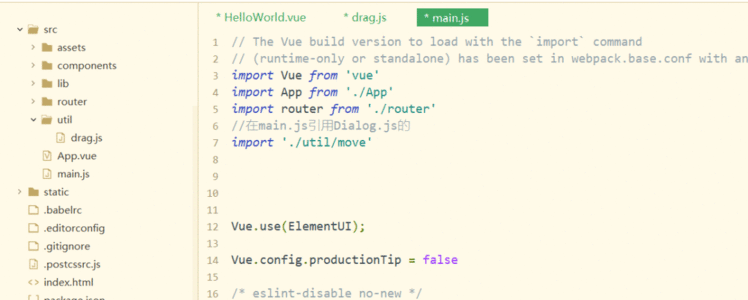
//在main.js引用drog.js的内容import './util/drog'
然后点击打开弹窗就可以实现拖拽左右和上下缩放了